Mainos
 Toisinaan toivon, että elämässä on kelauspainike, joka antaa meidän palata menneisyyteen ja poistaa kaiken tekemämme vahingon - palauttaa kaikki 'entiseen toimintatilaan'. Elämämme tapahtumat saattavat olla peruuttamattomia, mutta tietokonemaailmassa asiat ovat erilaisia. Voit palauttaa järjestelmän mihin tahansa aiempaan haluamaasi tilaan, kunhan sinulla on tarvittavat varmuuskopiot.
Toisinaan toivon, että elämässä on kelauspainike, joka antaa meidän palata menneisyyteen ja poistaa kaiken tekemämme vahingon - palauttaa kaikki 'entiseen toimintatilaan'. Elämämme tapahtumat saattavat olla peruuttamattomia, mutta tietokonemaailmassa asiat ovat erilaisia. Voit palauttaa järjestelmän mihin tahansa aiempaan haluamaasi tilaan, kunhan sinulla on tarvittavat varmuuskopiot.
Windows-käyttäjillä on “Järjestelmän palauttaminen Kuinka korjata tietokoneesi Windows Restore -ohjelmalla XP, Vista & 7 Lue lisää Että he voivat luottaa. Mutta tämä ominaisuus ei ole nopein tapa tehdä se. Tavata SmartClose, todella pieni sovellus, jonka avulla voit nopeasti ottaa ja palauttaa tilannekuvia järjestelmätilastasi.
Ota tämä pieni työkalu
Järjestelmäkuvien ottaminen on suositeltavaa myös ennen pitkäaikaisia turvatoimenpiteitä ennen ohjelmistojen asentamista, etenkin niille, jotka asentavat ja poistavat paljon ohjelmistoja säännöllisesti. Kun tilannekuva on valmis, voidaan puhdistaa vasta asennetun ohjelmiston olemassaolo. Tämä menetelmä on parempi kuin perinteiset asennuksen poistimet, jotka roskaavat järjestelmää aina ei-toivotuilla jäämillä.
Kun tarkastelin erilaisia järjestelmän ylläpitosovelluksia DVD-kokoisilla tiedostoilla, en koskaan ajatellut, että SmartClose mittaa alle 700 kt. Se on tarpeeksi pieni, että voit laittaa sen Dropbox-kansioon ja asentaa sen muihin tietokoneisiin. Käyttöliittymä on myös yksinkertainen; vain yksi pieni ikkuna viidellä valikolla. Joten kaikkiin pääsee täältä.

Kun ohjelma on asennettu, olemme valmiita aloittamaan.
Napsauta joitain järjestelmäkuvia
Kun käytät sovellusta ensimmäistä kertaa, ohjattu toiminta ohjaa sinua. Tarkista "Älä näytä tätä esittelysivua uudestaan”-Ruutu ohittaaksesi sen seuraavan kerran, kun otat muita kuvia.
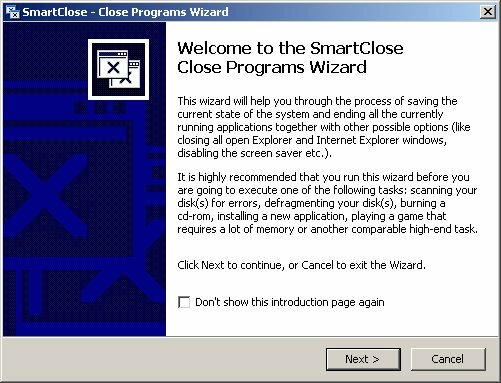
Ohjatun toiminnon ensimmäinen vaihe on valita suoritettavat tehtävät ennen tilannekuvan ottamista. Yleensä nämä tehtävät koskevat pääasiassa kaikkien tarpeettomien tietokonetoimintojen lopettamista ennen järjestelmän tilannekuvan ottamista.

Ohjattu toiminto antaa sinun myös lisätä sovelluksia ”Suojatut ohjelmat”Luettelo. Luettelo sisältää kriittisiä sovelluksia, joita ei suljeta niiden tärkeyden vuoksi järjestelmälle.
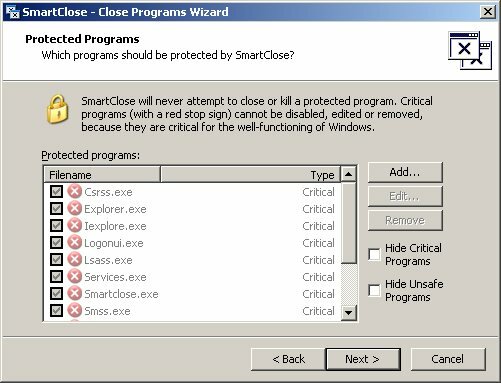
Seuraava vaihe antaa sinun valita sijainnin tilannekuvan tallentamiseksi.
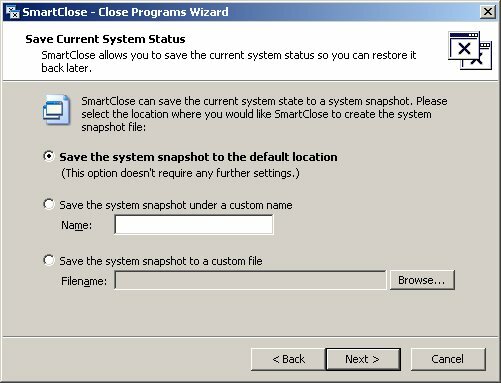
Ennen prosessin aloittamista näet ikkunan, jossa on luettelo kaikista tehtävistä. Klikkaus "alkaa" aloittaa.
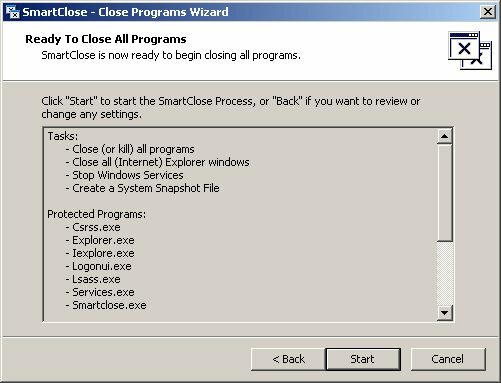
Palauta tallennetusta kuvasta
Jos haluat palauttaa järjestelmän käyttämällä yhtä tilannekuvaa, valitse toinen valikko kohdasta “Luo järjestelmän tilannekuva ...“. Sinulla on vastaava ohjattu toiminto, joka opastaa sinua, mutta vaiheet menevät päinvastaiseen suuntaan kuin ensimmäinen.
Ohjattu toiminto aloittaa antamalla sinun valita, mistä järjestelmän tilannekuvasta haluat palauttaa. Oletusvalinta on viimeksi tallennettu tilannekuva.
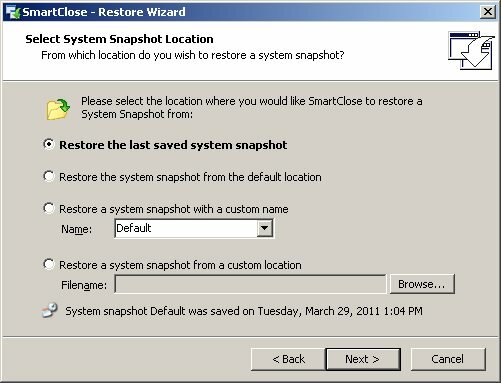
Sitten se käynnistää kaikki suljetut sovellukset. Jos on joitain sovelluksia, jotka olet avannut ennen ohjatun palautustoiminnon suorittamista, napsauta “Poista käynnissä olevien ohjelmien valinta-Painiketta ennen napsauttamalla ”Seuraava“.
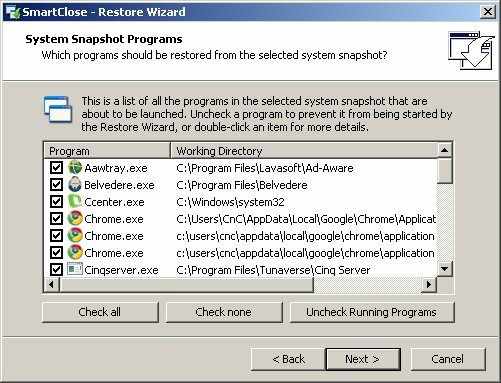
Ohjattu toiminto jatkaa kysymällä, mitkä komponentit haluat palauttaa.
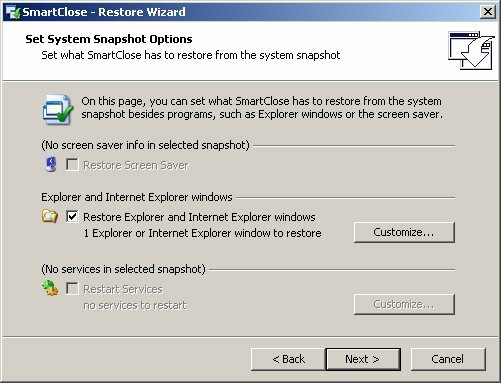
Sitten näet luettelon tehtävistä. Klikkaus "alkaa”Aloittaa palautusprosessin.
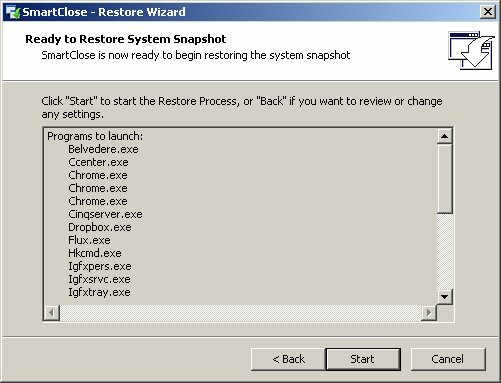
Jotta voimme nähdä SmartClosein toiminnan, otin tilannekuvan järjestelmästäni, asensin useita uusia sovelluksia ja palautin sitten järjestelmäni viimeisimmällä tilannekuvalla. En löytänyt jälkiä juuri asennetuista sovelluksista. Joten voimme päätellä, että SmartClose olisi loistava kumppani ihmisille, jotka rakastavat kokeilla uusia sovelluksia.
Luuletko, että SmartClose olisi hyödyllinen sinulle? Käytätkö mieluummin Windowsin järjestelmän palauttamista? Vai käytätkö toista parempaa vaihtoehtoa? Ole hyvä ja jaa ajatuksesi alla olevien kommenttien avulla.
Indonesialainen kirjailija, itsensä julistama muusikko ja osa-aikainen arkkitehti; joka haluaa tehdä maailmasta paremman paikan yhdestä viestistä kerrallaan bloginsa SuperSubConscious kautta.


